快速在Excel的圖表中添加水平或垂直平均線
Kutools for Excel
為 Excel 增添 300 多種
強大功能
當您在Excel工作表中創建柱狀圖或條形圖時,有時候您可能希望添加一條平均線或目標線,以便與柱狀圖或條形圖的值進行比較。通常情況下,使用Excel內置功能,您需要插入一個平均值的柱狀圖或數據列,然後將柱狀圖更改為線條樣式。但在本文中,我們將介紹一個強大的功能——Kutools for Excel 的「插入直線到圖表」工具。借助這個實用程序,您可以輕鬆地在柱狀圖或條形圖中添加水平或垂直的平均線或特定值線。
快速在Excel的圖表中添加水平或垂直平均線或特定值線
請按照以下步驟將平均線或特定值線添加到圖表中:
1. 首先,根據您的數據創建柱狀圖或條形圖,然後點擊選擇已創建的圖表,接著點擊 Kutools > 圖表 > 圖表工具 > 插入直線到圖表,如下圖所示:
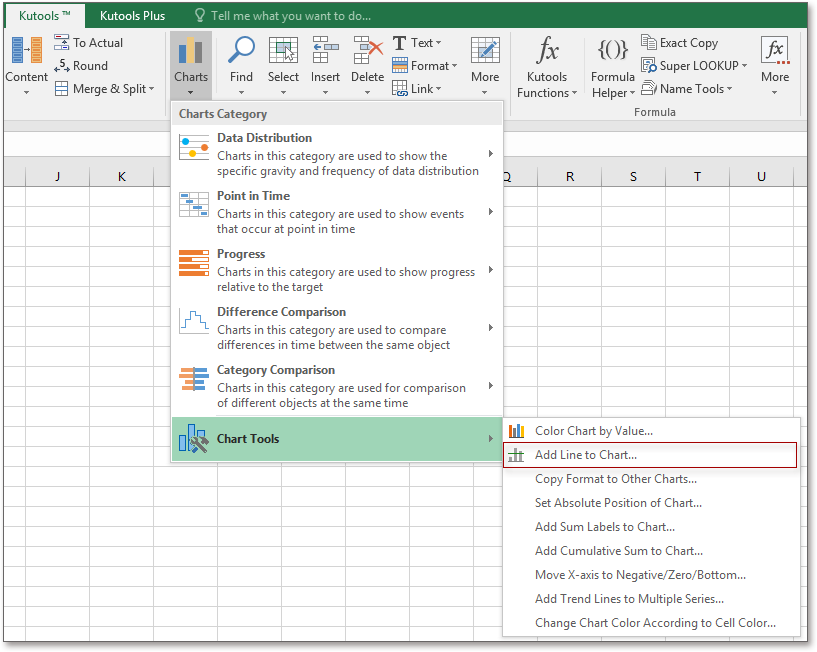
2. 在「插入直線到圖表」對話框中,從「插入位置」部分選擇您需要的平均值或 其他值,在此示例中,我將選擇平均值選項,如下圖所示:
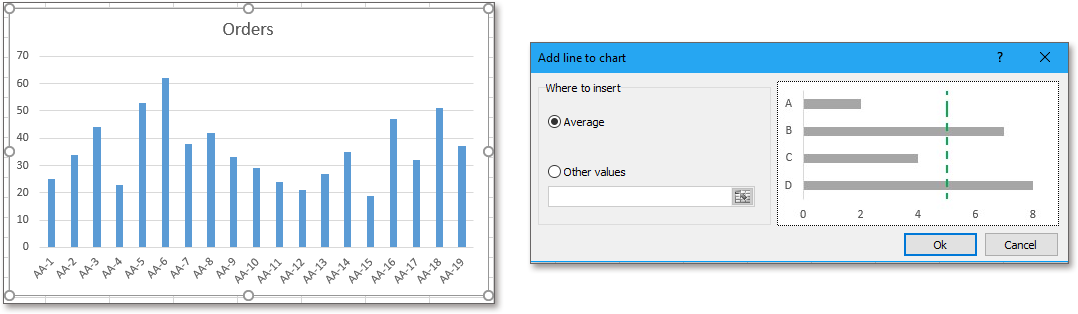
3. 然後,點擊「確定」按鈕,一條水平平均線將立即插入到柱狀圖中,如下圖所示:

注意:
1. 如果您有一個條形圖,在選擇「平均值」或在「其他值」文本框中指定某個值後,如下圖所示:

一條垂直的特定值線將被添加到條形圖中,如下圖所示:

2. 您可以根據需要更改線條的顏色或類型,如下圖所示:

3. 這條線是靜態的,當原始數據發生變化時,它不會改變。因此,如果您的原始數據發生了變化,您應該再次應用此功能以獲得正確的結果。
向圖表添加水平或垂直平均線
推薦的生產力工具
Office Tab:在 Microsoft Office 中使用便捷的標籤,就像 Chrome、Firefox 和新的 Edge 瀏覽器一樣。透過標籤輕鬆切換文件 — 不再有凌亂的視窗。了解更多...
Kutools for Outlook:Kutools for Outlook 提供 100 多種強大的功能,適用於 Microsoft Outlook 2010–2024(及更高版本)以及 Microsoft 365,幫助您簡化電子郵件管理並提高生產力。了解更多...
Kutools for Excel
Kutools for Excel 提供 300 多種進階功能,協助您在 Excel 2010 – 2024 和 Microsoft 365 中簡化工作流程。上述功能只是眾多省時工具中的一個。

